إصلاح رمز خطأ Xbox 0x87af000d
منوعات / / April 05, 2023
نظرًا للتنوع الكبير في ميزات الألعاب والراحة التي يحصل عليها اللاعبون ، فقد حقق Xbox نجاحًا كبيرًا في مجال التكنولوجيا وصناعة الألعاب. على الرغم من أن الوظائف الإضافية تساعد في جعل الجهاز متفوقًا ، إلا أن بعض الأخطاء تزعج الوظائف الأساسية لجهاز الألعاب. أحد الأخطاء الأكثر شيوعًا التي أبلغ عنها المستخدمون هو حدوث الخطأ 0x87af000d عند محاولة التثبيت أو إلغاء التثبيت. كما يوحي رمز الخطأ ، يحدث هذا الخطأ عادةً عندما تحاول تثبيت أو إلغاء تثبيت أي تطبيق أو لعبة معينة. يوقف رمز خطأ Xbox هذا 0x87af000d العملية الأساسية للجهاز. ومع ذلك ، قد لا يتم حساب هذا الخطأ فقط في عملية التثبيت. اتبع الطرق الواردة في هذه المقالة لإصلاح رمز الخطأ على جهاز الكمبيوتر الشخصي الذي يعمل بنظام Windows ووحدة التحكم Xbox.
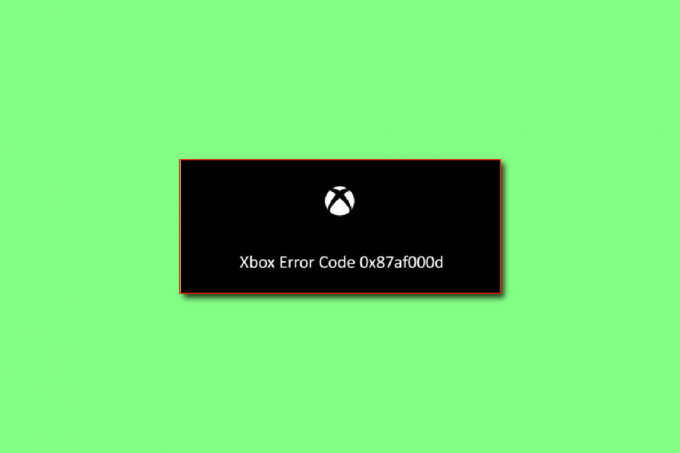
جدول المحتويات
- كيفية إصلاح رمز خطأ Xbox 0x87af000d
- الطريقة الأولى: طرق استكشاف الأخطاء وإصلاحها الأساسية
- الطريقة 2: وحدة التحكم في دورة الطاقة في Xbox
- الطريقة الثالثة: اختبار نوع NAT
- الطريقة الرابعة: استكشاف أخطاء اتصال الشبكة وإصلاحها
- الطريقة الخامسة: إفراغ مساحة التخزين
- الطريقة 6: إعادة إضافة الحساب إلى وحدة تحكم Xbox
- الطريقة 7: مسح التخزين الدائم
- الطريقة 8: إعادة ضبط المصنع لوحدة التحكم
- الطريقة التاسعة: اتصل بدعم Xbox
كيفية إصلاح رمز خطأ Xbox 0x87af000d
يتم سرد الأسباب الرئيسية لحدوث رمز الخطأ على الجهاز في هذا القسم. إذا كنت تواجه رمز الخطأ ، فيمكنك التحقق مما إذا كان أي من الأسباب المدرجة هو سبب الخطأ على جهازك.
- إلغاء تثبيت أو إعادة تثبيت الألعاب- يحدث رمز الخطأ هذا عادةً عندما تحاول إلغاء تثبيت أو إعادة تثبيت أي لعبة على وحدة تحكم Xbox.
- اتصال ضعيف بالإنترنت- في معظم الأوقات ، يحدث رمز الخطأ إذا كانت هناك مشكلات في الاتصال بالإنترنت على جهاز توجيه Wi-Fi.
- بعض مواطن الخلل في وحدة تحكم Xbox- إذا كانت هناك بعض مواطن الخلل في وحدة التحكم Xbox مثل مشكلات البرامج أو الأخطاء الطفيفة ، فقد يتم عرض رمز الخطأ هذا.
- تم تكوين وحدة تحكم Xbox- إذا تم تغيير الإعدادات في وحدة تحكم Xbox أو تكوينها بشكل خاطئ ، فقد تواجه رمز الخطأ هذا.
- مشكلة مع خوادم Xbox- إذا كانت هناك مشكلة في خوادم Xbox أو اتصال الشبكة ، فقد تواجه رمز الخطأ هذا.
الطريقة الأولى: طرق استكشاف الأخطاء وإصلاحها الأساسية
إذا كان رمز خطأ Xbox 0x87af000d ناتجًا عن مواطن الخلل أو الأخطاء الطفيفة في الأجهزة أو اتصال الإنترنت ، يمكنك تجربة طرق استكشاف الأخطاء وإصلاحها الواردة في هذا القسم.
1 أ. تحقق من حالة خادم Xbox Live
إذا كانت هناك مشكلة في خوادم Xbox ، فقد تواجه رمز خطأ Xbox هذا 0x87af000d. في هذه الحالة ، يمكنك الانتظار فقط حتى يعمل الخادم. افتح الموقع الرسمي إلى تحقق من الحالة الحية لخادم Xbox باستخدام الرابط الوارد هنا في متصفح الويب الافتراضي الخاص بك.
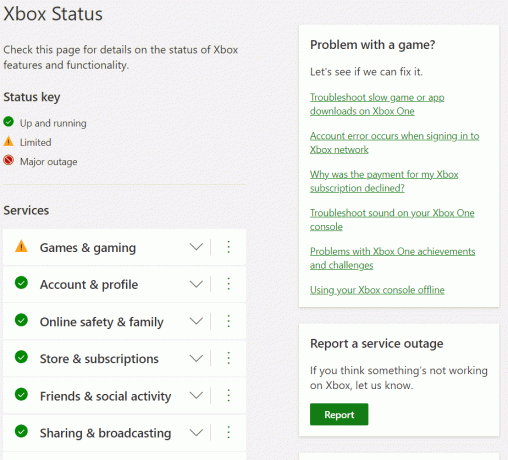
1 ب. أعد تشغيل وحدة تحكم Xbox
بشكل عام ، يمكن حل رموز الخطأ التي تحدث في وحدة تحكم Xbox عن طريق إعادة تشغيل وحدة التحكم.
1. يضعط زر Xbox على وحدة التحكم لبضع ثوان لفتحها مركز الطاقة.
2. الآن ، حدد أعد تشغيل وحدة التحكم كما هو موضح في الصورة أدناه.

3. أخيرًا ، حدد ملف إعادة تشغيل خيار للتأكيد والمضي قدما في العملية.
اقرأ أيضا:كيف يمكنك إصلاح تسجيل الدخول إلى جهاز Xbox One الخاص بك
1 ج. أعد تسجيل الدخول إلى حساب Xbox
في بعض الأحيان قد يكون سبب الخلل بسبب تسجيل الدخول إلى الحساب على وحدة التحكم الخاصة بك. يمكنك محاولة الاستقالة من وحدة التحكم الخاصة بك لإصلاح الخطأ.
1. اذهب إلى Xbox الملف الشخصي والنظام.
2. في ال عام علامة التبويب ، حدد ملف خروج خيار تسجيل الخروج من الحساب.

3. الآن بعد أن قمت بتسجيل الخروج من حسابك ، انتقل إلى تسجيل الدخول! القائمة في وحدة تحكم Xbox.
4- أدخل ملف بيانات اعتماد تسجيل الدخول لتسجيل الدخول.
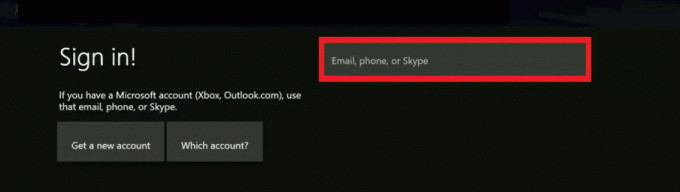
5. بعد تسجيل الدخول مرة أخرى ، إعادة تشغيلاللعبة.
1 د. تغيير وضع الطاقة
إذا لم يتم حل الخطأ ، يمكنك محاولة تغيير وضع الطاقة إلى Instant-On لإصلاح الخطأ.
1. اضغط على اكس بوكس الموجود على وحدة التحكم وحدد ملف إعدادات خيار.

2. في ال عام علامة التبويب ، حدد ملف الطاقة وبدء التشغيل فاتورة غير مدفوعة.
3. حدد ملف وضع الطاقة الخيار وضبطه على لحظة تشغيل خيار.

4. أخيراً، أعد تشغيل وحدة تحكم Xbox الخاصة بك باتباع الخطوات المذكورة سابقاً.
اقرأ أيضا:كيفية أداء استعادة بيانات اللاعب على Xbox
1E. تبديل الشبكة إلى وضع عدم الاتصال
سبب شائع آخر لرمز الخطأ هو المشكلة في الشبكة على وحدة تحكم Xbox. يمكنك تبديل اتصال الشبكة إلى الوضع غير المتصل لإصلاح الخطأ.
1. افتح ال إعدادات Xbox.
2. في علامة التبويب عام ، حدد ملف اعدادات الشبكة خيار.

3. حدد ملف انطلق دون اتصال خيار للتبديل إلى خيار الشبكة.

الطريقة 2: وحدة التحكم في دورة الطاقة في Xbox
يمكن أيضًا إصلاح مشكلة دعوة Xbox التي لا تعمل عن طريق إعادة تدوير وحدة التحكم Xbox الخاصة بك. ستساعدك الخطوات المذكورة أدناه في نفس الشيء:
1. امسك ال زر Xbox على وحدة التحكم لمدة 10 ثوانٍ.
2. افصلالكابلات و إعادة التوصيل منهم إلى وحدة تحكم Xbox الخاصة بك مرة أخرى.
3. قم بتشغيل ملف وحدة تحكم اكس بوكس بالضغط على زر Xbox.
بمجرد تنفيذ الخطوات ، ستظهر شاشة خضراء تشير إلى نجاح دورة الطاقة.
ملحوظة: إذا لم تظهر الشاشة الخضراء ، كرر الخطوات المذكورة أعلاه.
اقرأ أيضا: إصلاح رمز خطأ Xbox Live 80072EF3
الطريقة الثالثة: اختبار نوع NAT
NAT أو Network Address Translation هو نظام يربط عدة شبكات محلية لجعل تجربة اللعب أكثر واقعية. إذا تم تكوين إعدادات NAT بشكل غير صحيح ، فقد تضطر إلى استكشاف الإعدادات وإصلاحها لإصلاح رمز خطأ Xbox 0x87af000d.
1. انتقل إلى Xbox اعدادات الشبكة.
2. في ال حالة الشبكة الحالية الصفحة ، حدد ملف اختبار نوع NAT الخيار في استكشاف الأخطاء وإصلاحها قسم.

3. بعد عرض النتيجة ، حدد ملف يكمل زر إذا كان نوع NAT يكون يفتح.
ملاحظة 1: إذا كان نوع NAT هو معتدل أو حازم، اتبع التعليمات الواردة في الدليل لحل مشكلات الشبكة.
ملاحظة 2: إذا لم يكن نوع NAT يفتح، تأكد من أن مزود خدمة الإنترنت يفتح المنافذ التالية. المنفذ 88 (UDP) المنفذ 3074 (UDP و TCP) المنفذ 53 (UDP و TCP) المنفذ 80 (TCP) المنفذ 500 (UDP) المنفذ 3544 (UDP) المنفذ 4500 (UDP).
الطريقة الرابعة: استكشاف أخطاء اتصال الشبكة وإصلاحها
إذا كانت هناك أي مشكلة في اتصال الشبكة على وحدة تحكم Xbox الخاصة بك ، فيمكنك بسهولة إصلاح رمز الخطأ عن طريق استكشاف أخطاء اتصال الشبكة وإصلاحها.
1. اذهب إلى Xbox اعدادات الشبكة الخيار في عام فاتورة غير مدفوعة.
2. حدد ملف اختبار اتصال الشبكة الخيار في استكشاف الأخطاء وإصلاحها قسم وانتظر حتى يتم عرض النتيجة.

اقرأ أيضا: إصلاح خطأ وقت تشغيل Xbox في نظام التشغيل Windows 10
الطريقة الخامسة: إفراغ مساحة التخزين
إذا كانت مساحة التخزين على وحدة تحكم Xbox غير كافية ، فقد تواجه رمز الخطأ هذا. يمكنك إفراغ مساحة في وحدة التحكم لإصلاح الخطأ. إذا كانت ملفات اللعبة على وحدة تحكم Xbox تالفة ، فقد تواجه رمز الخطأ هذا في وحدة التحكم. يمكنك مسحها باستخدام الخطوات الواردة هنا لإصلاح رمز خطأ Xbox 0x87af000d.
1. قم بتشغيل ملف إعدادات من الخاص بك وحدة تحكم اكس بوكس.
2. انتقل إلى نظام علامة التبويب في الجزء الأيمن وحدد ملف تخزين خيار.

3. تصفح وحدد موقع التخزين ، واضغط على الزر على وحدة التحكم.
4. حدد ملف الألعاب والتطبيقات القسم واضغط على الزر مرة أخرى.
5. حدد ملفات اللعبة المعروضة باللون الأصفر بشكل فردي واضغط على أ زر.
ملحوظة: تشير ملفات اللعبة المعروضة باللون الأصفر إلى أن ملف اللعبة تالف.
6. حدد ملف يمسح الخيار واضغط على أ زر.
7. حدد ملف نعم زر لتأكيد حذف ملف اللعبة.
ملحوظة: إذا كان هناك العديد من تطبيقات الألعاب في وحدة التحكم ، فيمكنك محاولة إلغاء تثبيت التطبيقات غير المستخدمة في موقع التخزين لإصلاح رمز الخطأ.
الطريقة 6: إعادة إضافة الحساب إلى وحدة تحكم Xbox
إحدى الطرق التي يمكنك محاولة إصلاح رمز خطأ Xbox 0x87af000d هي إعادة إضافة حساب Xbox الخاص بك إلى وحدة تحكم Xbox. سيؤدي هذا إلى إزالة جميع الأخطاء الطفيفة في الحساب وجعله جديدًا.
الخطوة الأولى: إزالة حساب Xbox
الخطوة الأولى لإصلاح الخطأ 0x87af000d التي تحدث عند محاولة التثبيت أو إلغاء التثبيت هي إزالة تسجيل الدخول إلى الحساب على وحدة تحكم Xbox.
1. انتقل إلى إعدادات الصفحة باتباع التعليمات المذكورة سابقًا.
2. انتقل إلى حساب علامة التبويب في الجزء الأيمن وحدد ملف إزالة الحسابات خيار.

3. حدد ملف يزيل زر على الحساب المعين الذي ترغب في إزالته.
4. حدد ملف يغلق الخيار بعد اكتمال العملية.
الخطوة الثانية: إعادة إضافة حساب Xbox
الخطوة التالية هي إعادة إضافة حساب Xbox الخاص بك إلى وحدة التحكم.
1. اضغط على اكس بوكس الموجود على وحدة التحكم وحدد ملف إضافة وإدارة علامة التبويب في تسجيل الدخول قسم.
2. حدد ملف اضف جديد خيار لإضافة حساب Xbox.
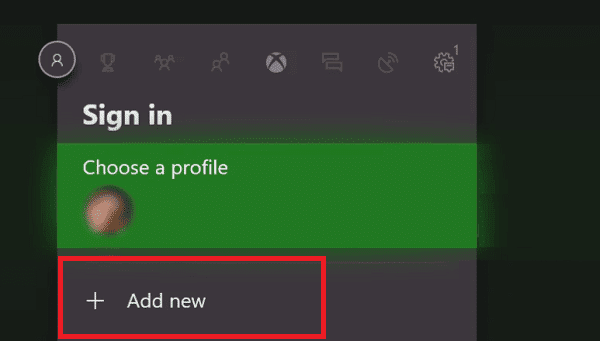
3. دخول بيانات اعتماد تسجيل الدخول حساب Microsoft في الحقول باستخدام لوحة المفاتيح وحدد ملف يدخل مفتاح.
4. حدد ملف يقبل زر على اتفاقية خدمة Microsoft وبيان الخصوصية صفحة.
5. اختر ال تفضيلات تسجيل الدخول والأمان خيارات في التعليمات التي تظهر على الشاشة.
اقرأ أيضا: إصلاح لعبة Xbox One الدعوات لا تعمل
الطريقة 7: مسح التخزين الدائم
إذا كان التخزين الدائم على وحدة تحكم Xbox تالفًا أو يحتوي على بيانات يمكن أن تسبب أي ضرر لوحدة التحكم ، فيمكنك مسح التخزين لإصلاح رمز خطأ Xbox 0x87af000d.
1. قم بتشغيل Xbox إعدادات.
2. اذهب إلى نظام علامة التبويب وحدد ملف قرص و بلو راي خيار.
3. يختار التخزين المستمر خيار.

4. حدد ملف مسح التخزين الدائم الخيار وانتظر حتى تكتمل العملية.
الطريقة 8: إعادة ضبط المصنع لوحدة التحكم
كحل أخير لإصلاح الخطأ 0x87af000d يحدث عند محاولة التثبيت أو إلغاء التثبيت ، يمكنك محاولة إجراء إعادة ضبط المصنع على وحدة تحكم Xbox. ومع ذلك ، لا يُنصح بهذه الطريقة لأنها تمسح البيانات المخزنة على وحدة التحكم الخاصة بك مثل بيانات اعتماد المستخدم.
1. افتح ال إعدادات من الخاص بك وحدة تحكم اكس بوكس.
2. انتقل إلى نظام علامة التبويب في الجزء الأيمن من الشاشة وحدد ملف معلومات وحدة التحكم خيار.

3. حدد ملف إعادة تعيين وحدة التحكم خيار.

4 ا. أثناء إعادة تعيين البيانات ، إذا كنت تريد الاحتفاظ بتطبيقاتك وألعابك ، فحدد ملف إعادة تعيين تطبيقاتي وألعابي والاحتفاظ بها الخيار كما هو مبين أبرز.

4 ب. إذا كنت لا تريد الاحتفاظ بها ، فحدد إعادة تعيين وإزالة كل شيء خيار.
اقرأ أيضا:10 طرق لإصلاح فصل وحدة تحكم Xbox One بشكل عشوائي
الطريقة التاسعة: اتصل بدعم Xbox
إذا لم تنجح أي من الطرق معك ، فقد يتسبب خطأ أو خلل غير معروف في وحدة التحكم أو وحدة التحكم في ظهور رمز الخطأ. يمكنك المحاولة الاتصال بفريق الدعم الرسمي لجهاز Xbox ومعالجة المشكلة معهم. استخدم الرابط الوارد هنا في متصفح الويب الافتراضي الخاص بك وأبلغ فريق الدعم بالمشكلة.

مُستَحسَن:
- إصلاح تحديث Battle.net عالق عند 0٪ في نظام التشغيل Windows 10
- كيفية استخدام جهاز تحكم Xbox 360 على Dolphin Emulator
- إصلاح خطأ 0x87de2712 Xbox One
- إصلاح رمز خطأ Xbox One 0X87E107DF
أسباب رمز خطأ Xbox 0x87af000d وتناقش طرق إصلاحها في المقالة. يرجى إعلامنا بأي من هذه الطرق كانت فعالة في إصلاح الخطأ 0x87af000d الذي يحدث عند محاولة التثبيت أو إلغاء التثبيت. أيضًا ، يرجى استخدام قسم التعليقات لإعلامنا باقتراحاتك واستفساراتك

إيلون ديكر
إيلون كاتب تقني في TechCult. لقد كان يكتب أدلة إرشادية منذ حوالي 6 سنوات حتى الآن وقد غطى العديد من الموضوعات. يحب تغطية الموضوعات المتعلقة بنظام التشغيل Windows و Android وأحدث الحيل والنصائح.



